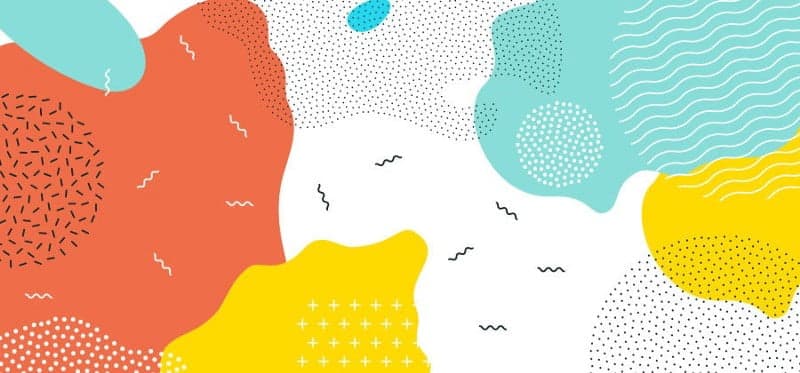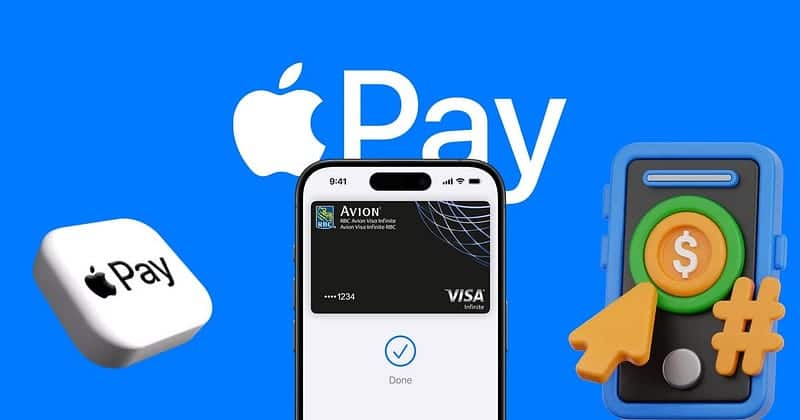عند محاولة تنزيل بعض الملفات من الإنترنت عبر مُتصفح Chrome، قد تظهر رسالة تحذير تمنع التنزيل وتصفه بأنه غير آمن. قد يكون هذا الأمر مُزعجًا إذا كنت تثق في المصدر أو كنت بحاجة للملف بشكل عاجل. هناك طرق بسيطة للتعامل مع هذا التحذير، مع ضمان حماية جهازك من المخاطر المُحتملة.
تحذير “تم حظر التنزيلات غير الآمنة” في Chrome يهدف إلى حمايتك، ولكنه قد يُعطل أيضًا التنزيلات الموثوقة. في هذا الدليل، سنُساعدك على تجاوز هذه الميزة بأمان والوصول إلى الملفات التي تحتاجها دون المساس بأمانك عبر الإنترنت. تحقق من هل توقف التنزيل في Google Chrome؟ إليك كيف تستأنفه بنجاح.

تعطيل ميزة “التصفح الآمن” في Chrome مؤقتًا
قبل تجاوز تحذير “تم حظر التنزيلات غير الآمنة” في Chrome، تحقق من بعض الأشياء قبل تنزيل ملفاتك، مثل المصدر الرسمي وعمر نطاق موقع الويب والمزيد.
إذا كنت واثقًا من أنَّ الملف شرعي، فيُمكنك تعطيل ميزة “التصفح الآمن” في Chrome مؤقتًا لتجاوز التحذير.
فيما يلي الخطوات لتعطيل التصفح الآمن:
- افتح Chrome وانقر على رمز المزيد
- انتقل إلى
الإعدادات -> الخصوصية والأمان، ثم حدد الأمان في الجزء الأوسط. - حدد عدم الحماية من خيارات التصفح الآمن وانقر على زر تعطيل على الشاشة المُنبثقة.
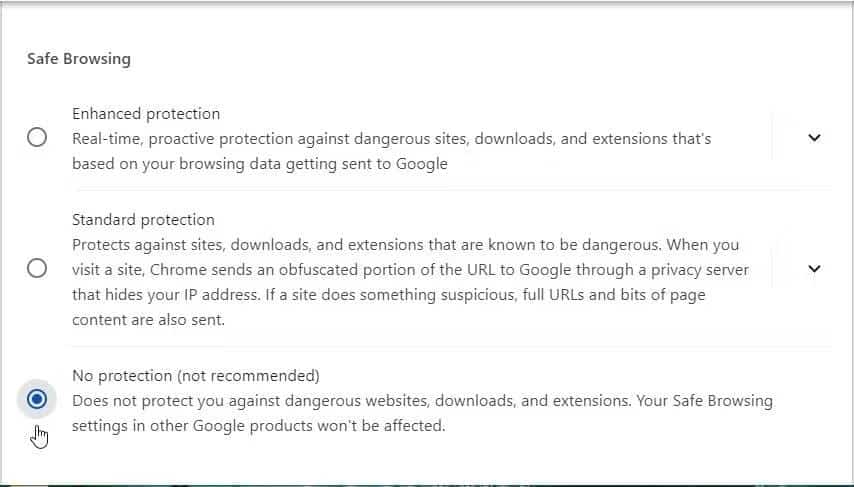
تذكر أن تجعل تصفحك أكثر أمانًا من خلال تشغيل “التصفح الآمن” مرة أخرى بعد اكتمال التنزيل. تحقق من أفضل أدوات الإنترنت المجانية لتحسين أمانك أثناء التصفح.
التنزيل عبر وضع التصفح المُتخفي (مع تعطيل التصفح الآمن)
في بعض الأحيان، قد يكون تحذير “تم حظر التنزيل غير الآمن” ناتجًا عن الإضافات المُثبَّتة، وخاصة مُكوِّنات الأمان الإضافية. لمعالجة هذه المشكلة، قم بتنزيل ملفاتك في وضع التصفح المُتخفي. وذلك لأنَّ الإضافات غالبًا ستكون مُعطلة في هذا الوضع، ما لم يُسمح بها صراحةً.
إليك كيفية تنزيل ملفاتك عبر وضع التصفح المُتخفي:
- افتح Google Chrome وانقر على رمز المزيد
- حدد نافذة تصفح متخفي جديدة.
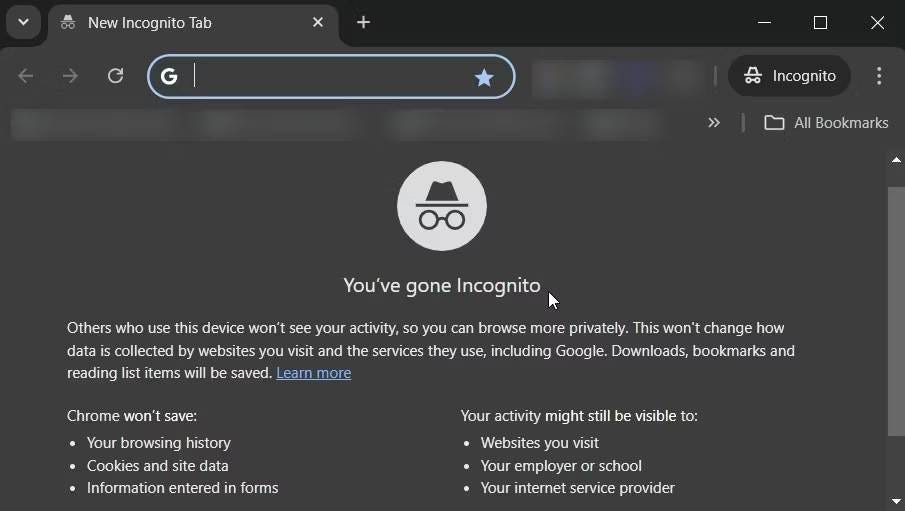
- من هناك، انتقل إلى الرابط المُستهدف وحاول تنزيل الملف الذي تبحث عنه. أثناء قيامك بذلك، تذكر أنك لا تزال بحاجة إلى تعطيل التصفح الآمن أثناء وضع التصفح المتخفي.
الآن، قد تتساءل لماذا يحظر Chrome عمليات التنزيل الخاصة بك في المقام الأول. في الماضي، كان هذا الأمر غير واضح إلى حد ما. ولكن وفقًا لتقرير من The Verge، تُوفر تحديثات Chrome الأخيرة تحذيرات أكثر تفصيلاً للتنزيلات المشبوهة، والتي يمكن أن تساعدك في اتخاذ قرارات مستنيرة.
عندما تواجه هذه التحذيرات، يقدم Chrome تفسيرات أكثر وضوحًا وقد يطلب فحص الملفات المحمية بكلمة سر بحثًا عن البرامج الضارة. إذا قمت بتمكين الحماية المُعززة، فسيتم فحص ملفاتك في السحابة. وهذا يزيد بشكل كبير من احتمالية اكتشاف التهديدات.
لمزيد من المعلومات حول سبب حظر تنزيلاتك، راجع مقالة دعم Chrome هذه. ولكن إذا كنت واثقًا من أنَّ الملف آمن، فيمكنك منع حظر تنزيله باستخدام إحدى هاتين الطريقتين. يُمكنك الإطلاع الآن على كيفية التعرف على تنبيهات Google Chrome الزائفة والابتعاد عنها.